Подарки на Новый год имеют особенную атмосферу, ведь это праздник, в который хочется верить в настоящие чудеса. Создать эту атмосферу легко своими силами – персонализированная открытка к Новому году станет оригинальным и незабываемым подарком.
С чего начать?
Чтобы создать дизайнерскую открытку, необязательно иметь опыт в графическом дизайне. Например, многочисленные графические редакторы, на базе готовых шаблонов помогут создавать волшебную открытку, в несколько кликов. Рассмотрим процесс поэтапно на примере работы сервиса Canva.
Работа начинается с авторизации в сервисе. Для этого можно использовать электронную почту или аккаунты в социальных сетях. После авторизации открывается главная страница, где можно найти нужный дизайн.
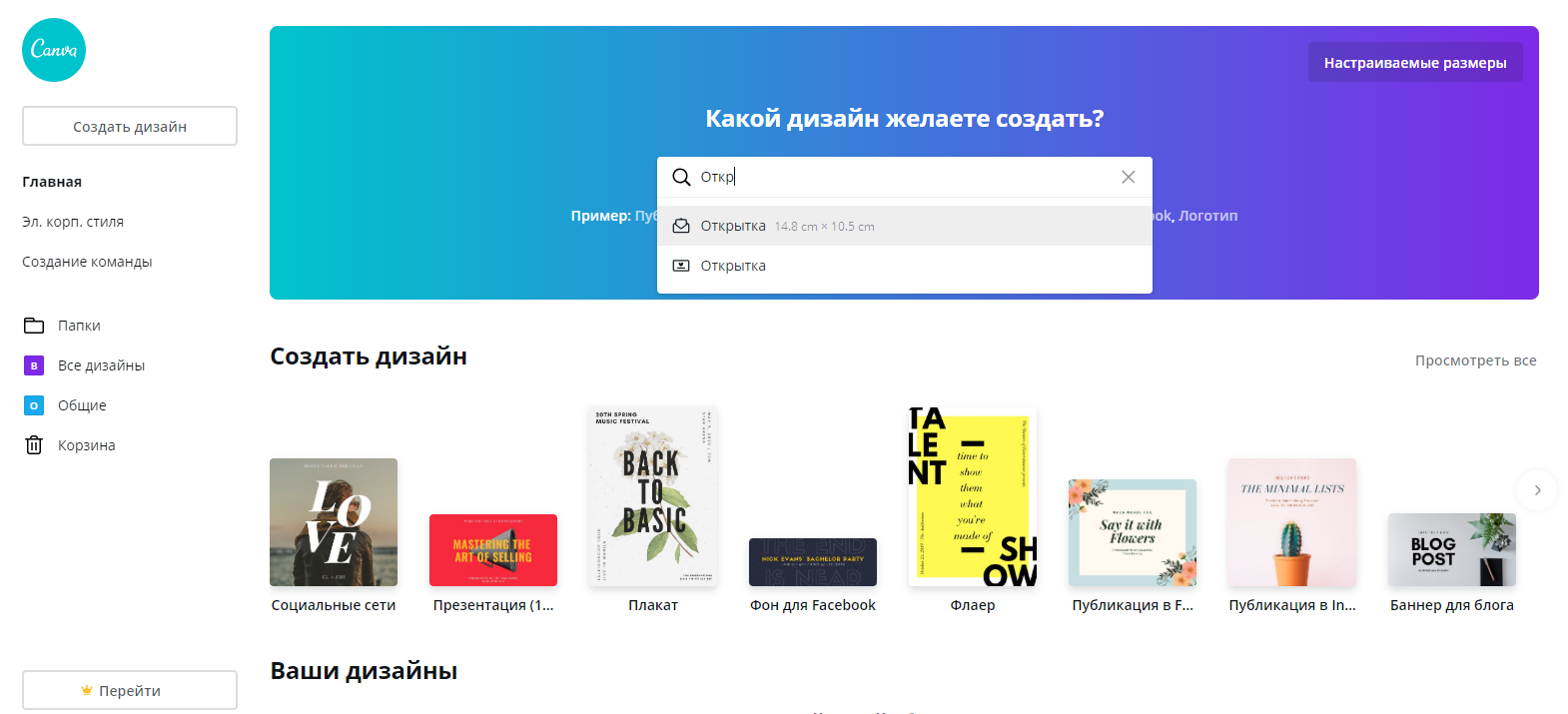
На этой же странице вы сможете отредактировать уже готовую открытку, если в этом будет необходимость. После выбора нужного дизайна откроется рабочая страница, на которой можно подобрать шаблон для будущей открытки слева от рабочего поля.
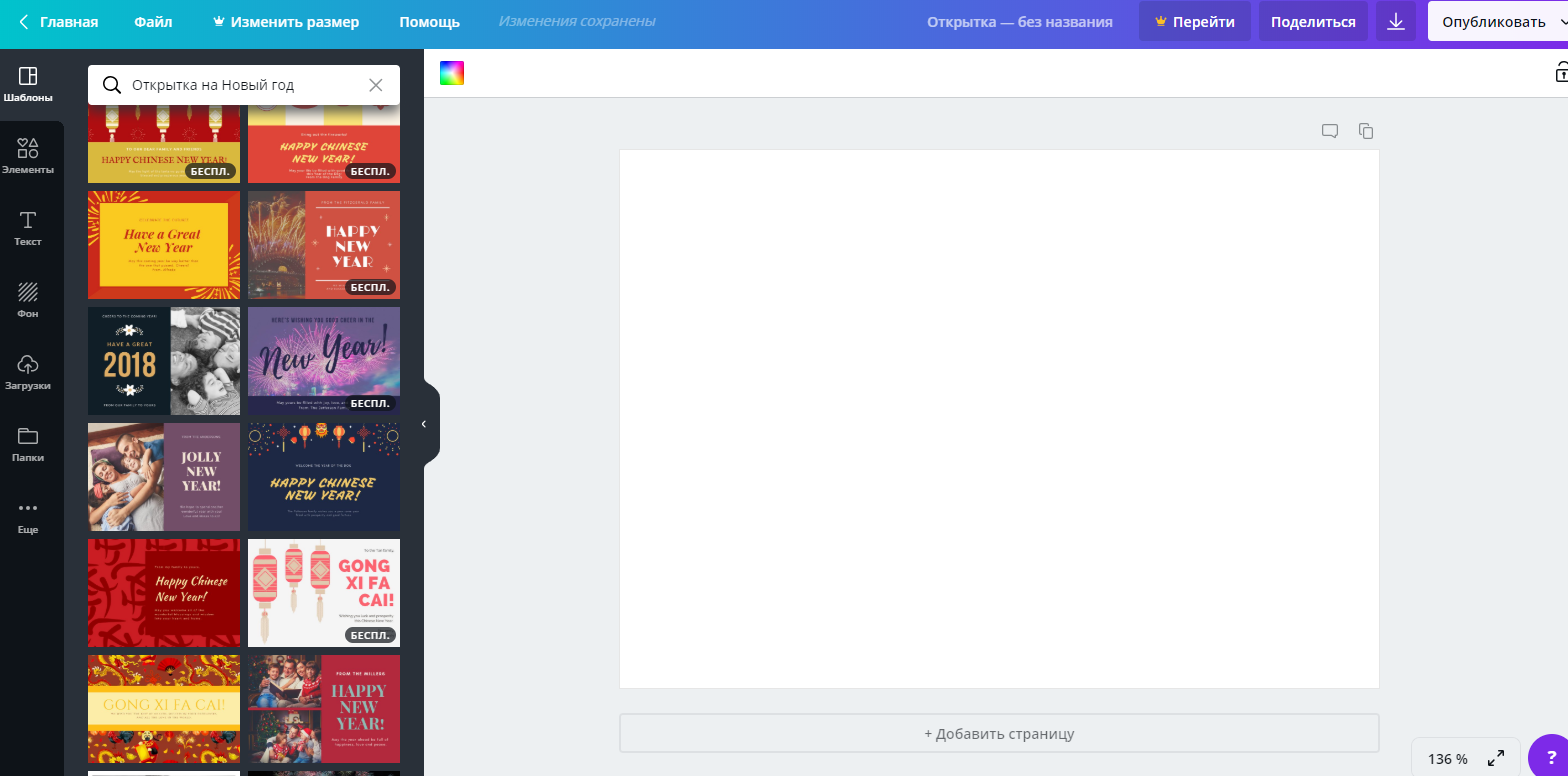
На основе заготовки работать над открыткой проще и быстрее, остается только проработать изображения, текст и графические элементы.
Изображения и графика
Шаблон может иметь разную структуру. Мы выбрали заготовку, в которой предусмотрены изображения, потому теперь нужно их заменить на свои. Для этого используем вкладку «Загрузки», чтобы добавить свои фото. Либо «Элементы» - «Фото», чтобы выбрать готовое авторское фото из коллекции.
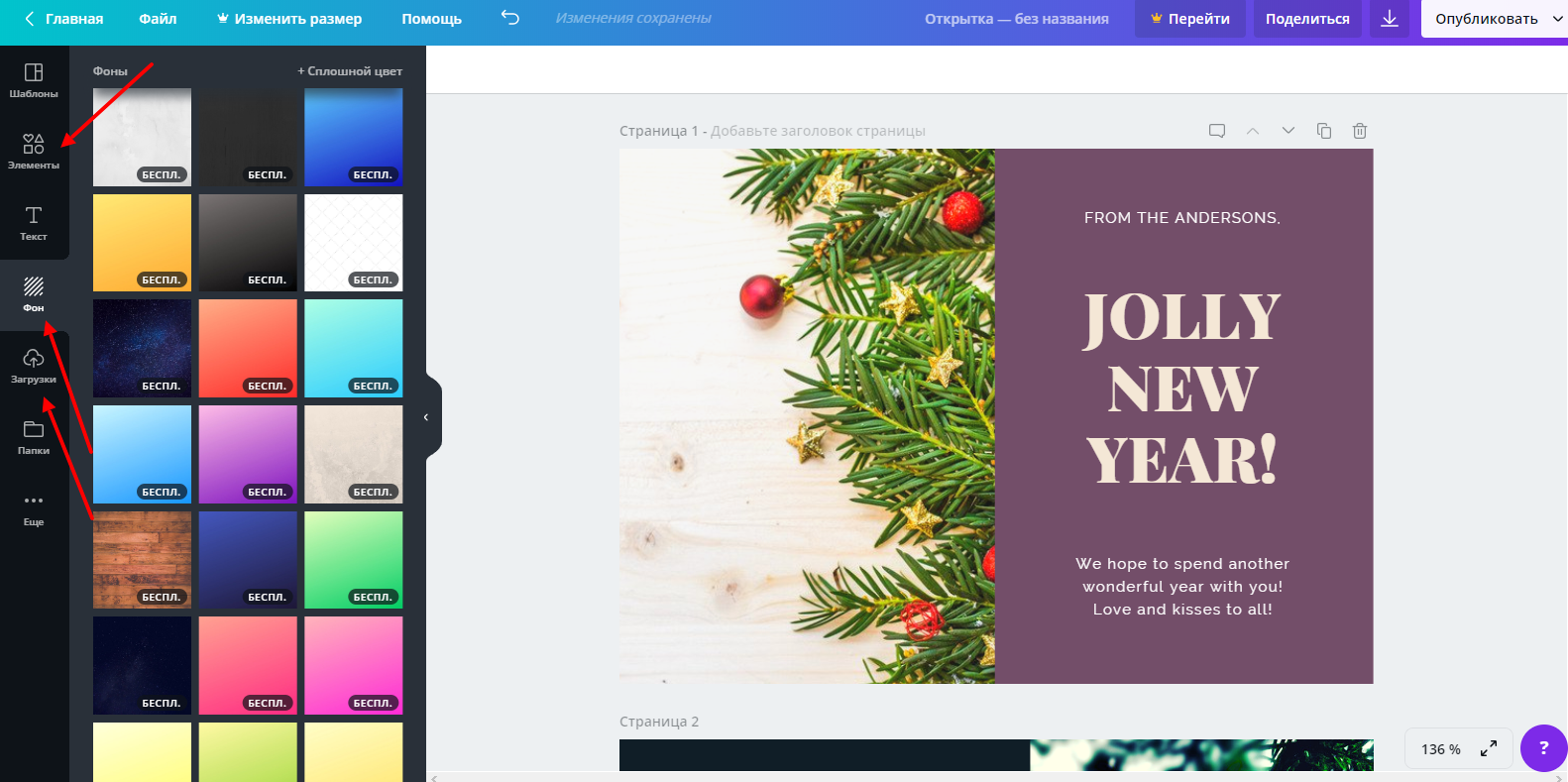
Абстрактные и минималистичные изображения доступны и на вкладке «Фон». При добавлении изображения из любого источника становятся доступны инструменты для редактирования: фильтр, настройки контраста, белого, яркости и другие.
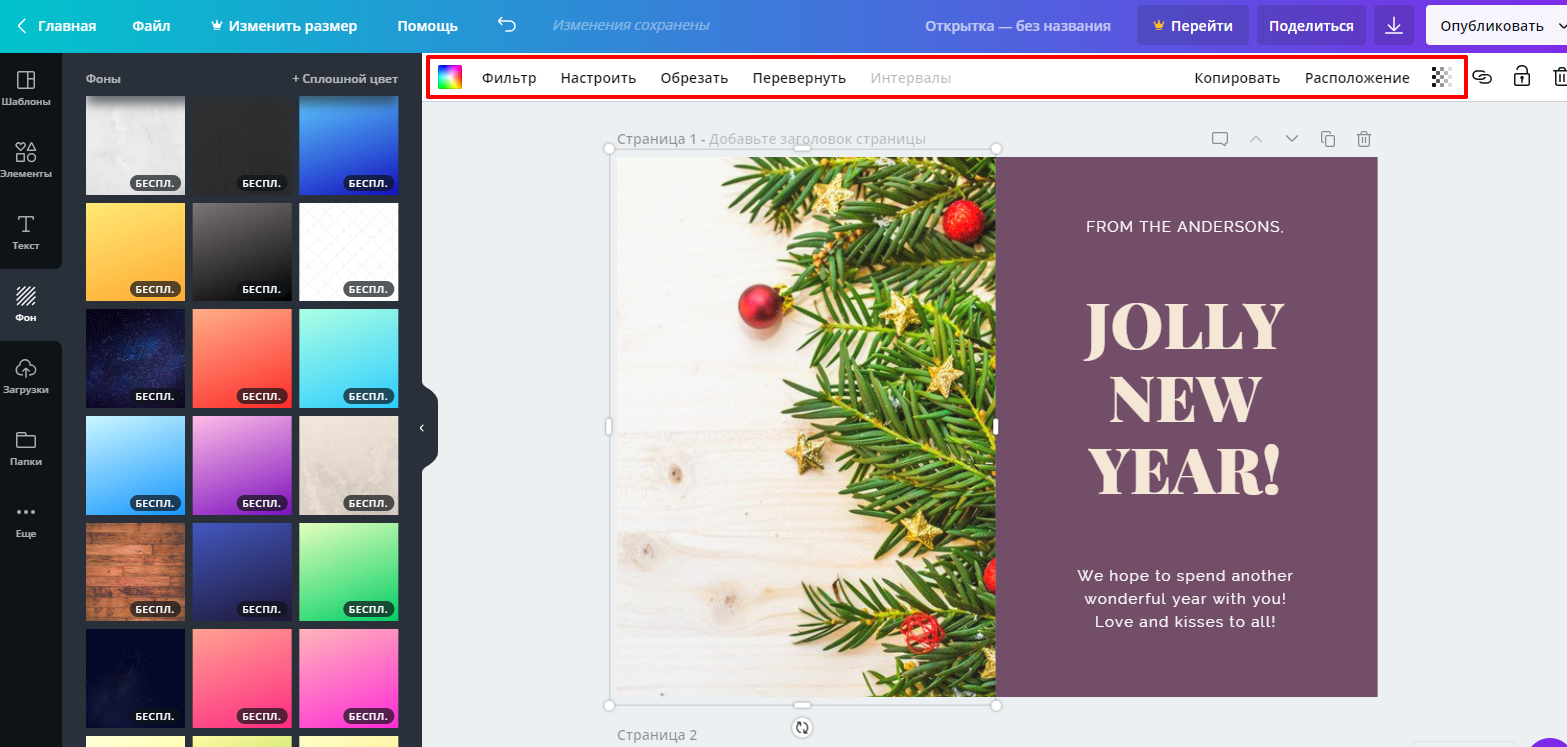
Для добавления графических элементов используем вкладку «Элементы» - «Графика». Здесь можно подобрать рамки, геометрические фигуры, тематические иллюстрации: елки, шары, подарки. Впишите название нужных иллюстраций в поисковую строчку, и сервис предложит коллекции авторских работ.
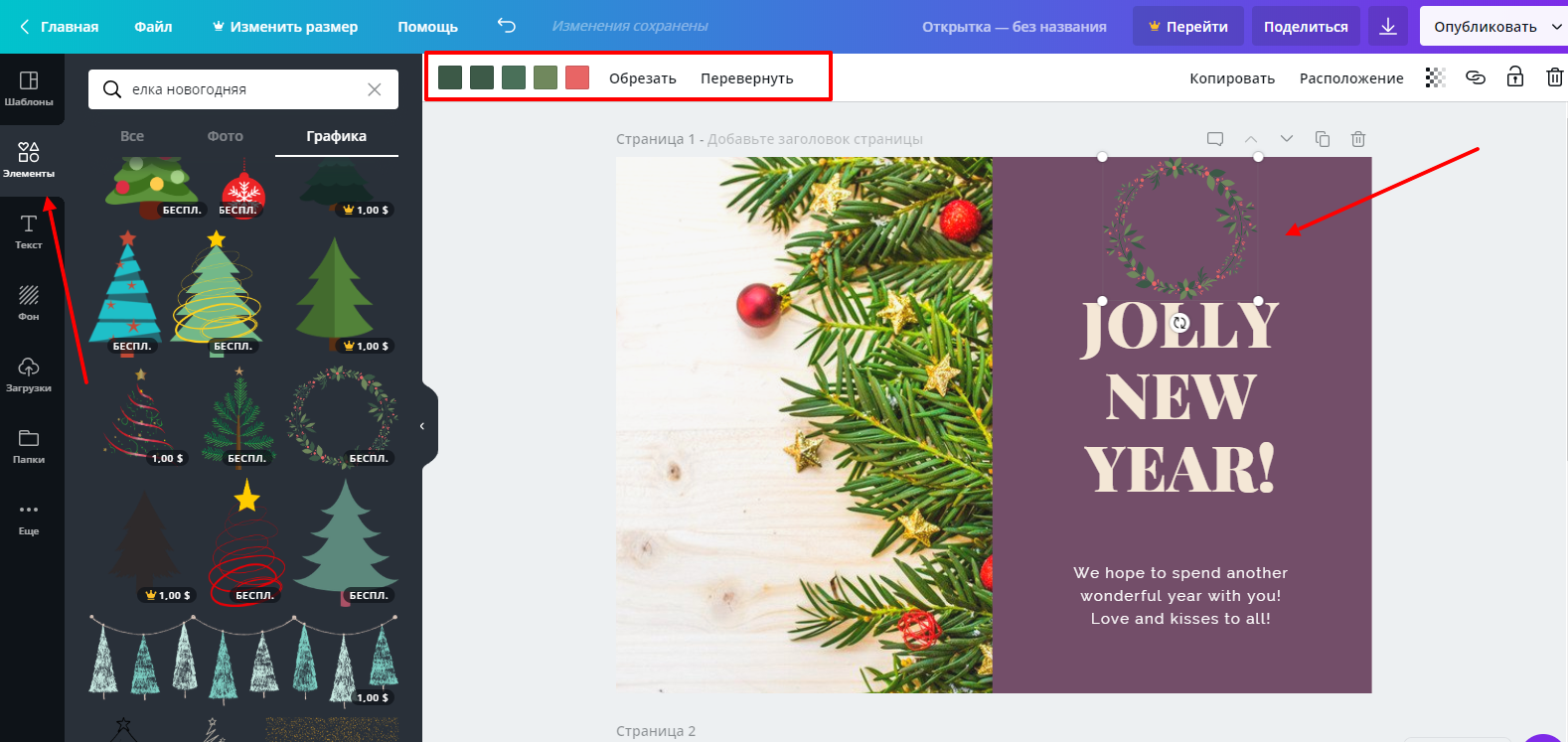
В нашем шаблоне такой графикой являются геометрические фигуры, на фоне которых написан текст. Добавьте любые украшения к открытке, которые придутся по душе. Их также можно отредактировать инструментами над рабочей областью.
Текст
Так как в заготовке уже предусмотрены поля для заполнения текстом, добавлять их не нужно. Но если открытка создается с нуля, добавить надписи можно при помощи специальной кнопки на вкладке «Текст».
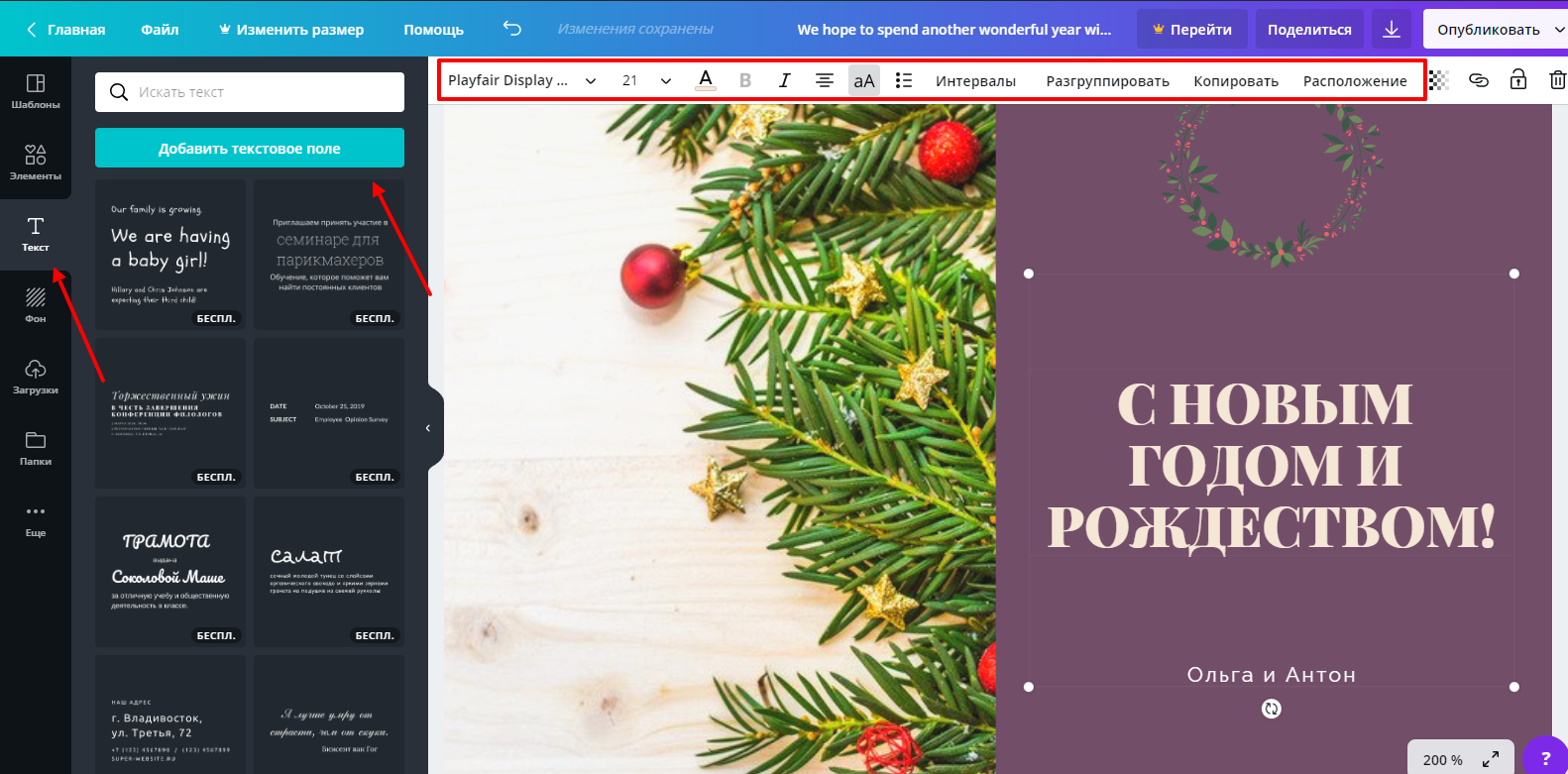
Впишите поздравления и отредактируйте шрифт, цвет, наклон на верхней панели инструментов. Так как мы создаем двустороннюю открытку, на первой странице – лицевой стороне – будут только общие поздравления.
Вторая страница
Еще одна страница нужна, чтобы на распечатанной странице была заполнена обратная сторона. Добавить ее можно кнопкой под основным макетом. Пройдя по тому же алгоритму, получаем вторую страницу – добавляем изображения, иллюстрации, редактируем текст.
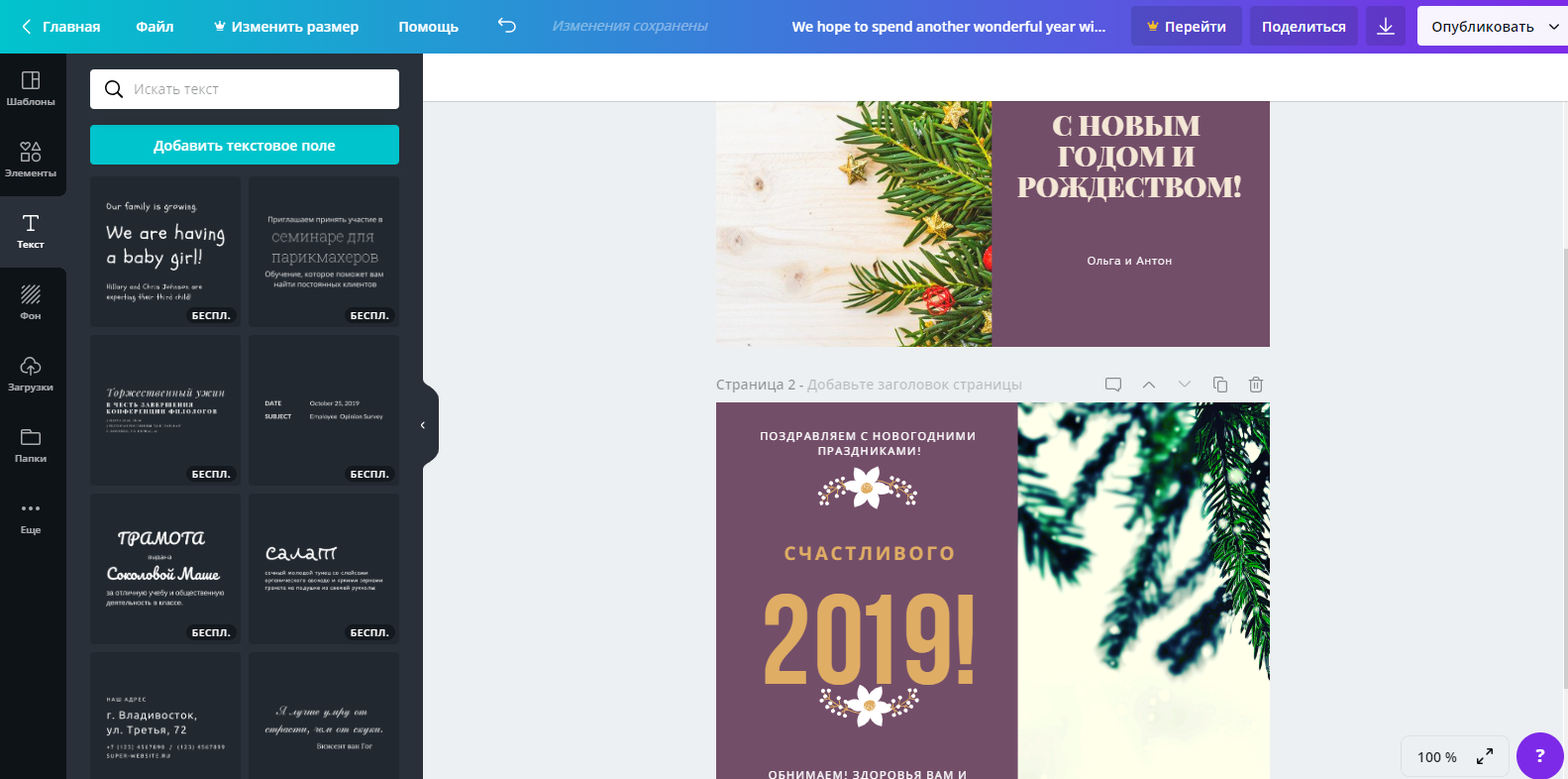
Остается сохранить готовую работу и распечатать. Чтобы передать насыщенность цветов, особенно в дизайнах, где предусмотрены фотографии, используйте фотобумагу. Для сохранения работы кликните на кнопку над рабочей областью и выберите формат.
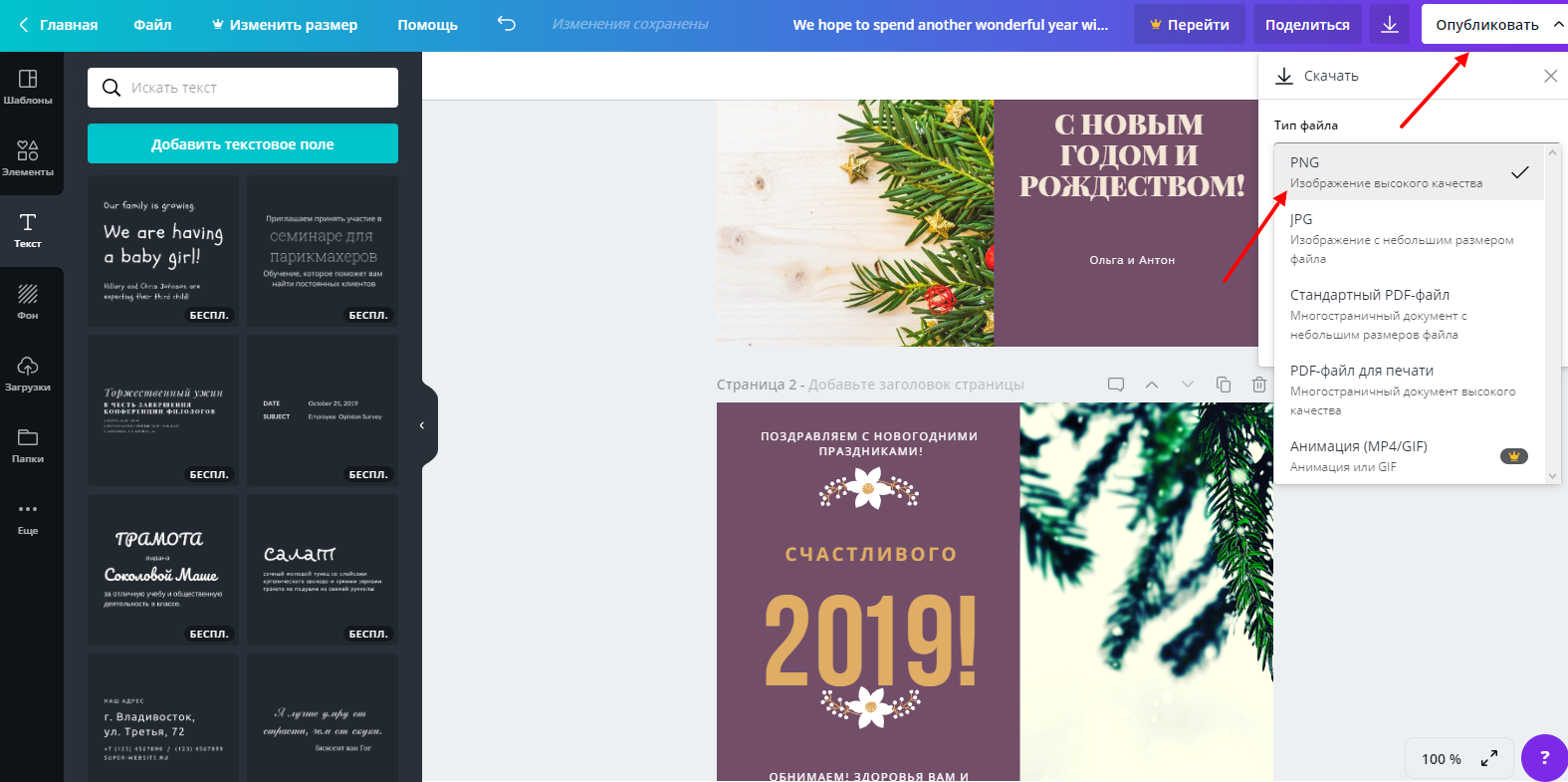
Распечатайте с обеих сторон листа две страницы для получения двусторонней открытки и вручите получателю, чтобы подарить искренние эмоции!